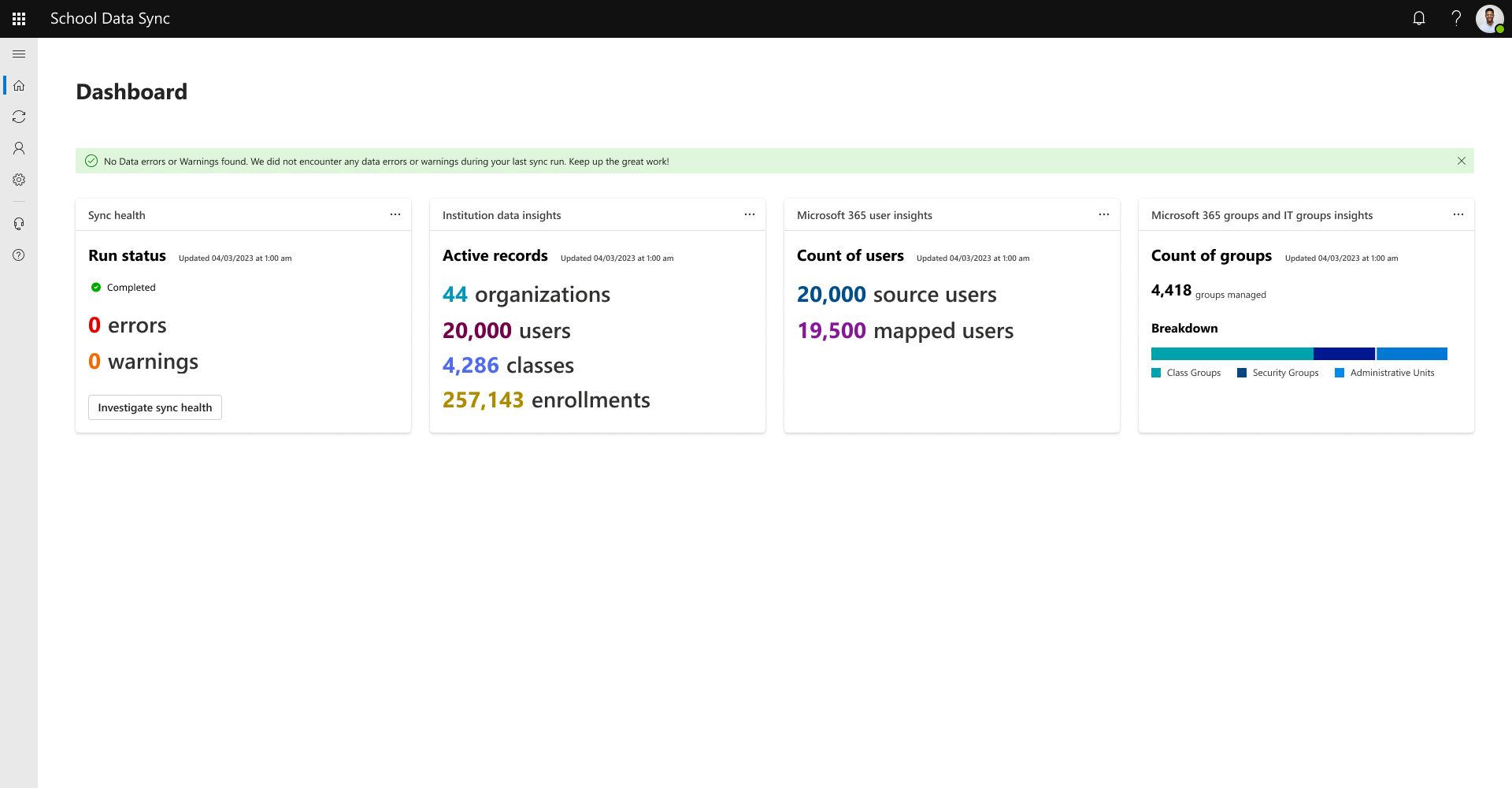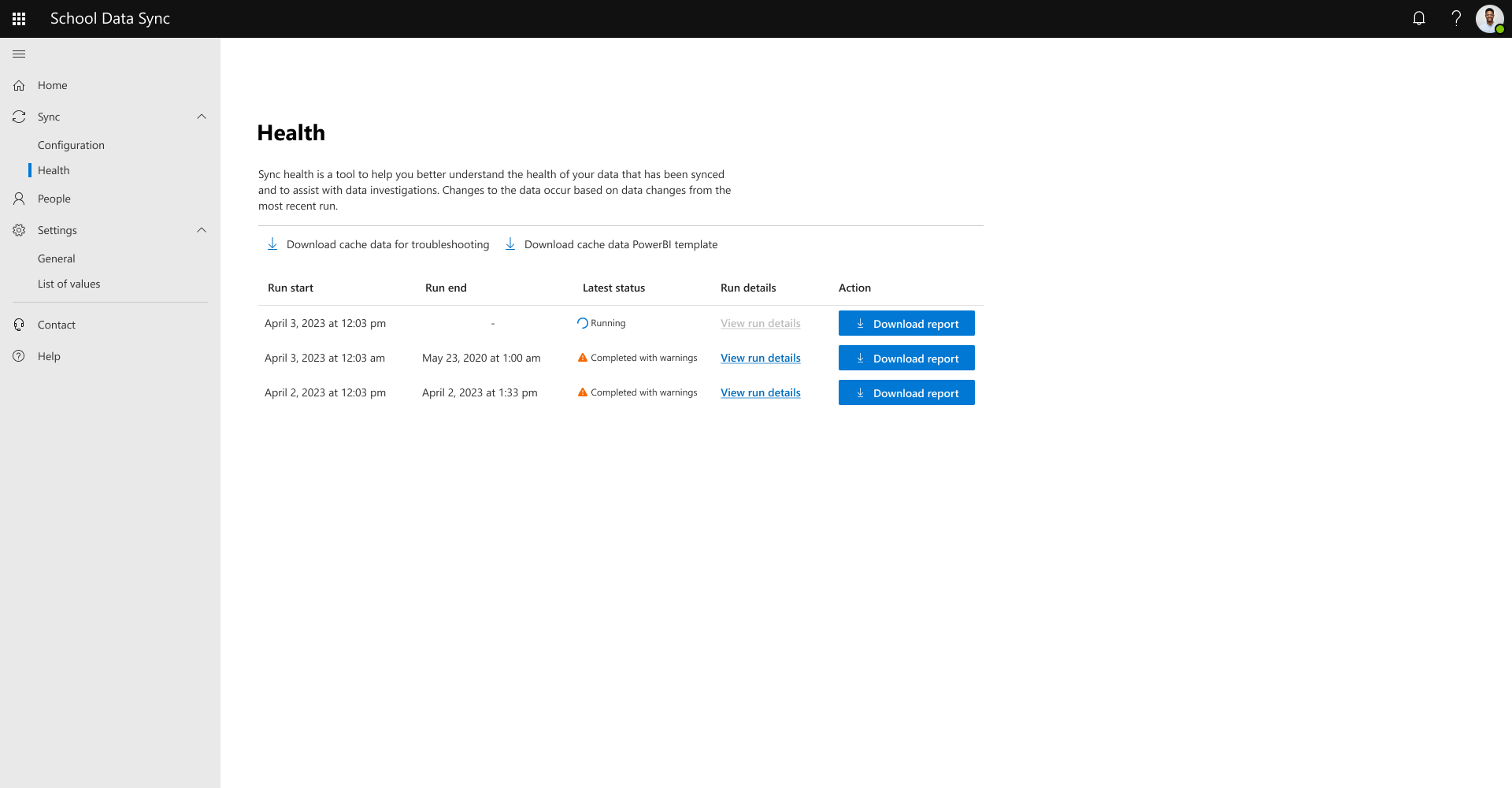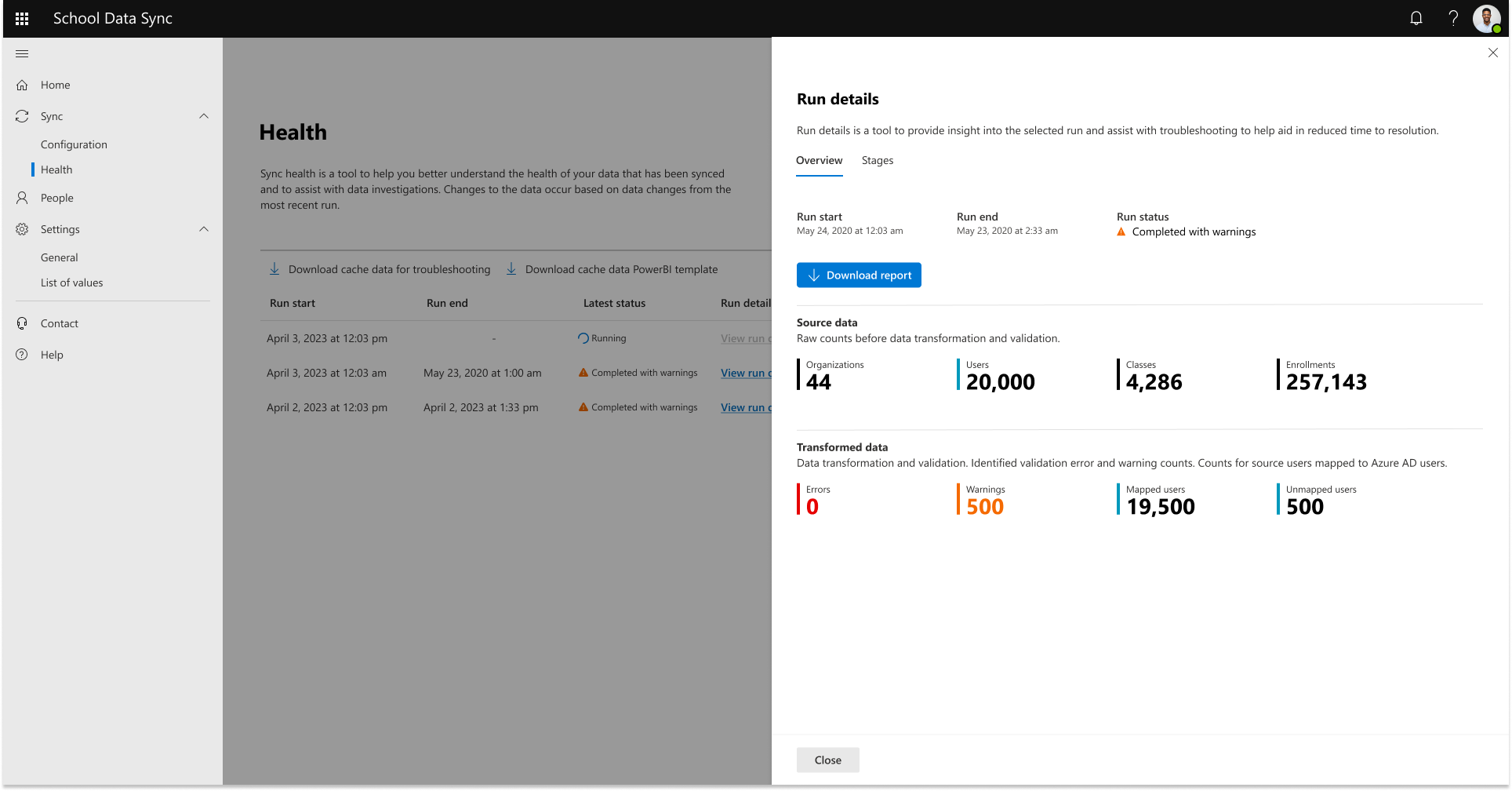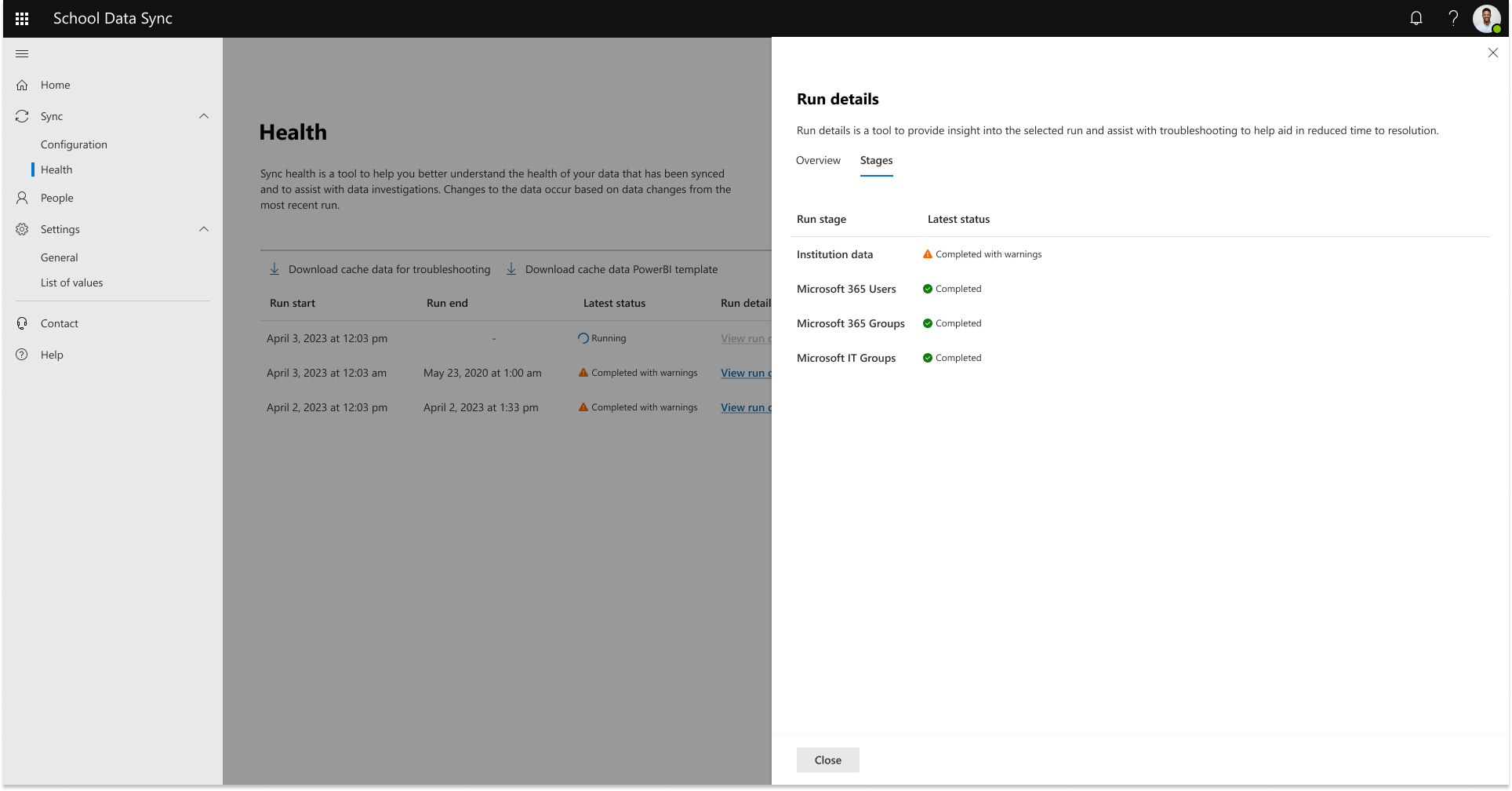Institutional, Microsoft 365 und Sync Run Statistics
Statistiken, die am Ende einer Synchronisierungsausführung erstellt werden.
Home Dashboard
Nach jeder Datenausführung werden die folgenden Statistiken generiert und auf der Startseite angezeigt.
Synchronisierungsintegrität | Ausführungsstatus
Ausführen status: gesamter status für alle Datenflüsse.
- Abgeschlossen: ohne Fehler oder Warnungen abgeschlossen
- Abgeschlossen mit Fehlern: abgeschlossen, aber Fehler wurden gefunden.
- Abgeschlossen mit Warnungen: abgeschlossen, aber es wurden nur Warnungen gefunden
- Fehler: Ausführung vom System oder Kunden abgebrochen
Wenn Fehler oder Warnungen gefunden werden, wird die Gesamtanzahl der einzelnen folgenden Angezeigt, die sich aus der letzten Datenausführung ergibt.
Zählt:
- Fehler: Die Gesamtanzahl der aufgetretenen Fehler. Fehler bedeutet, dass ein Datensatz die Überprüfung nicht bestanden hat und der gesamte Datensatz vor der Verarbeitung nach der Überprüfung entfernt wurde. Wenn ein Datensatz nach der Überprüfung nicht verarbeitet werden konnte, enthält die Anzahl auch diesen Datensatz.
- Warnungen: Die Gesamtanzahl der aufgetretenen Warnungen. Eine Warnung bedeutet, dass mindestens ein Teil der Daten im Datensatz die Überprüfung nicht bestanden hat. Das Feld mit den Daten für den Datensatz wurde entfernt, aber der Rest des Datensatzes und die überprüften Daten verbleiben vor der Verarbeitung nach der Überprüfung.
Erkenntnisse zu Daten von Institutionen | Aktive Datensätze
Zeigt die Anzahl der gefundenen aktiven Daten und für Datensätze, die die Überprüfung bestanden haben, für die folgenden Kategorien an:
- Organisationen: Anzahl der Organisationen, denen aktive Benutzerrollen zugeordnet sind, die dem organization zugeordnet sind.
- Benutzer: Anzahl der Benutzer, denen einer organization eine aktive Benutzerrolle zugeordnet ist. Wenn ein Benutzer über mehr als eine Rollenzuordnung zu derselben oder unterschiedlichen Organisationen verfügt, wird die Zahl für jedes Vorkommen dargestellt, bei dem die Zuordnung true ist.
- Klassen: Anzahl der Klassen, denen eine aktive Benutzerregistrierungsrolle zugeordnet ist.
- Registrierungen: Anzahl der aktiven Registrierungen mit einer aktiven Benutzerregistrierungsrolle, die an Klassen gebunden ist.
Microsoft 365 User Insights | Anzahl der Benutzer
Quellbenutzer: Anzahl der Benutzer, denen einer organization eine aktive Benutzerrolle zugeordnet ist. Wenn ein Benutzer über mehr als eine Rollenzuordnung zu derselben oder unterschiedlichen Organisationen verfügt, wird die Zahl für jedes Vorkommen dargestellt, bei dem die Zuordnung true ist.
Zugeordnete Benutzer: Zeigt die Anzahl der Benutzer an, denen einer organization eine aktive Rolle zugeordnet ist und die einem Benutzer in Microsoft Entra ID zugeordnet ist.
Hinweis
Microsoft 365-Gruppenstatistiken werden nur erstellt, wenn die Konfiguration Klassengruppen oder Sicherheits- Gruppen oder Verwaltungseinheiten aktiviert sind.
Erkenntnisse zu Microsoft 365-Gruppen und IT-Gruppen | Anzahl von Gruppen
- Gruppen verwaltet: Anzahl der Gruppen, denen eine aktive Rolle zugeordnet ist und in Microsoft Entra ID geschrieben und verwaltet wird.
- Die Aufschlüsselung zeigt die Unterteilung zwischen Klassen Gruppen, Sicherheits- Gruppen und Verwaltungseinheiten an. Umfasst die Möglichkeit, die Anzahl von Klassen-Gruppen, Sicherheits- Gruppen und Verwaltungseinheiten anzuzeigen.
Microsoft 365-Dienste | Education Data Lake-Export
Hinweis
Der Education Data Lake-Export Karte wird nur angezeigt, wenn die Konfiguration aktiviert ist.
Dieser Karte zeigt die status des Education Data Lake-Exports. Es wird einer der folgenden Zustände angezeigt:
- Ausstehende Einladung: Die Einladungsanforderung wird von einem Administrator im Azure-Standardabonnement unter Data Share Einladungen in Azure nicht akzeptiert.
- Aktiviert: Die Einladung wird akzeptiert, und die Daten stehen für den Zugriff zum Kopieren in das Azure-Standardabonnement zur Verfügung.
- Aktivitätsdaten sammeln deaktiviert: Aktivitätsdaten sammeln ist deaktiviert. Das Sammeln von Aktivitätsdaten für Erkenntnisse muss aktiviert sein, um Aktivitätsdaten in den Export einzuschließen. Informationen zum erneuten Aktivieren der Aktivitätsdatensammlung finden Sie unter Teams Admin Einstellungen für Education Insights.
Synchronisieren | Gesundheit
Die Synchronisierungsintegrität ist ein Tool, mit dem Sie die Integrität Ihrer synchronisierten Daten besser verstehen und bei Datenuntersuchungen unterstützen können.
Änderungen an den Daten erfolgen basierend auf Datenänderungen aus der letzten Synchronisierungsausführung.
Eine Synchronisierungsausführung ist die Sequenzierung von Verbindungs- und Verwaltungsdatenkonfigurationen.
Die Synchronisierungsintegrität bietet auch eine Verlaufsdarstellung der letzten 14 Ausführungen.
- Start der Ausführung: Zeitstempel beim Start der Gesamtausführung
- Ausführungsende: Zeitstempel zum Ende der Gesamtausführung
- Ausführen status: Allgemeine status für alle Datenflüsse
- Wird ausgeführt: Aktiv ausgeführt
- Abgeschlossen: Ohne Fehler oder Warnungen abgeschlossen
- Mit Fehlern abgeschlossen: Abgeschlossen, aber Fehler wurden gefunden
- Abgeschlossen mit Warnungen: Abgeschlossen, aber es wurden nur Warnungen gefunden.
- Fehler: Ausführung vom System oder Kunden abgebrochen
Synchronisieren | Gesundheit | Details anzeigen | Übersicht
Um Statistiken aus der Ausführung anzuzeigen, können Sie Details anzeigen auswählen, um ein Flyout zu öffnen, um Ausführungsdetails anzuzeigen. Die Statistiken der Ausführung werden auf der Registerkarte Übersicht angezeigt.
Quelldaten: Die Gesamtanzahl der Datensätze, die in den Rohdaten der Quelldaten vor der erweiterten Datenüberprüfung gefunden wurden, basierend auf den folgenden Kategorien.
- Organisationen: Anzahl der gefundenen Organisationsdatensätze.
- Benutzer: Anzahl der gefundenen Benutzerdatensätze.
- Klassen: Anzahl der gefundenen Klassendatensätze.
- Registrierungen: Anzahl der gefundenen Registrierungen.
Transformierte Daten: Zeigt die Gesamtzahl der Datensätze an, die nach dem Ausführen der erweiterten Datenüberprüfung für die folgenden Statistiken gefunden wurden. Informationen zu den institutionellen Datenstatistiken, die auf Datensätzen basieren, die die Datenüberprüfung bestanden haben und aktiv sind, finden Sie auf der Startseite | Daten der Institutionen | Erkenntnisse zu Daten von Institutionen | Institution-Datensätze.
- Fehler: Ein Datensatz hat die Überprüfung nicht bestanden, und der gesamte Datensatz wurde vor der Verarbeitung nach der Validierung entfernt. Wenn ein Datensatz nach der Überprüfung nicht verarbeitet werden konnte, enthält die Anzahl auch diesen Datensatz.
- Warnungen: Mindestens ein Teil der Daten im Datensatz hat die Überprüfung nicht bestanden. Das Feld mit den Daten für den Datensatz wurde entfernt, aber der Rest des Datensatzes und die überprüften Daten verbleiben vor der Verarbeitung nach der Überprüfung.
- Zugeordnete Benutzer: Anzahl der Benutzer, denen eine aktive Rolle zugeordnet ist, die einem organization zugeordnet ist und mit Microsoft Entra ID abgeglichen werden.
- Nicht zugeordnete Benutzer: Anzahl der Benutzer, denen eine aktive Rolle zugeordnet ist, die einem organization zugeordnet ist und die keine Übereinstimmung mit einem Benutzer in Microsoft Entra ID gefunden wurde.
Synchronisieren | Gesundheit | Details anzeigen | Phasen
Um besser zu verstehen, aus welcher Phase die Fehler und Warnungen ausgelöst werden, wählen Sie die Registerkarte Phasen aus.
Die Informationen sind in die folgenden Phasen unterteilt, je nachdem, welche Datenkonfigurationen verwalten aktiviert ist.
- Daten der Institution
- Microsoft 365-Benutzer
- Microsoft 365-Gruppen
- Microsoft IT-Gruppen
Neueste status
- Abgeschlossen: Ohne Fehler oder Warnungen abgeschlossen
- Mit Fehlern abgeschlossen: Abgeschlossen, aber Fehler wurden gefunden.
- Abgeschlossen mit Warnungen: Abgeschlossen, aber es wurden nur Warnungen gefunden.
- Fehler: Ausführung vom System oder Kunden abgebrochen